最近、カフェや外出先で作業をするとき、iPad などのタブレット端末を使用する人が増えてきたように感じます。
筆者もその1人で、このブログもiPad mini 6を使用して筆記しています。
メモ程度の短い文章であればフリック入力でも十分筆記できるのですが、レポートやブログのような長文はしんどく感じます。
そこで、今回は打鍵感が最高な折りたたみ式キーボード『MOBO Keyboard 2』をご紹介します。
値段は安くはないですが、使い勝手が本当にいいので、安価なキーボードを買うより絶対におすすめです。
よく使用する便利なショートカットキーも合わせて紹介するので、ぜひ最後まで読んでもらえると嬉しいです。
【スペック】最大3台も接続・切り替え可能
『MOBO Keyboard 2』はBluetoothで2台まで接続可能。
USB有線接続を含めると最大3台まで接続可能になるので、複数の端末を使用する人には有り難い仕様になっています。
連続使用時間は最大約84時間。
なんと3日間以上連続使用できるのは驚きです。
| キー配列 | 日本語JIS配列 |
| キー数 | 83キー |
| キースイッチタイプ | パンタグラフ(アイソレーションタイプ) |
| キーピッチ | 19mm (一部16.6mm/14.3mm) |
| キーストローク | 1.5mm |
| キー耐久回数 | 約300万回 |
| Bluetooth規格 | Bluetooth ver 5.1 |
| 対応プロファイル | HID |
| 通信方式 | GFSK |
| 電波周波数 | 2.4GHz |
| 動作可能距離 | 最大10m(Bluetooth接続時・遮蔽物なきこと) |
| 有線接続 | 可能 (USBインターフェース) |
| USBコネクタタイプ | USB-C |
| 定格電圧 | 3.1V~4.2V |
| 電源 | 内蔵リチウムポリマー充電池(Bluetooth接続時) USBバスパワー(USB接続時) |
| バッテリー容量 | 210mA |
| 充電時間 | 最大約4時間 |
| 連続使用時間 | 最大約84時間 |
| 動作環境 | 温度5~40℃、湿度30~80%(結露なきこと) |
| 対応OS | Windows10/macOS/iOS/iPadOS |
| 材質 | キーボード本体:アルミニウム/ABS/TPE スタンドカバー:PUレザー/PC/マイクロファイバー/シリコン |
| キーキャップ印字 | シルク印刷 (UVコーティング) |
| 質量 | キーボード本体:286g スタンドカバー:172g |
| 本体サイズ | 折りたたみ時:166(W) × 120(D) × 15(H) mm 使用時:291(W) × 120(D) × 13(H) mm |
| 付属品 | USBケーブル(Aタイプオス-Cタイプオス/ケーブル長:約1.5mm) 専用スタンドカバー 取扱説明兼保証書 |
【外観】無駄のないシンプルなデザイン
商品に同封されているものは、
- MOBO Keyboard 2 本体
- スタンド機能付きキーボードカバー
- ユーザーマニュアル 兼 保証書
- USBケーブル
となっています。
まずは、それぞれの外観について見ていきます。
パッケージ・付属品
『MOBO Keyboard 2』のパッケージは青を基調としたデザイン。

『やっぱり、Enterキーはこの形』など注目ポイントが目に留まりやすく、つい手に取ってみたくなります。
付属品は、USBケーブル、ユーザーマニュアル、スタンド機能付きキーボードカバー。

スタンド機能付きキーボードカバーは質量174.5g。
キーボード本体を含めると455g。持ち運ぶには少し重たく感じます。

ケースはスタンドとしても使用可能。

スライドを引っ張ることで、タブレットの視野角を無段階に調整できます。

MOBO Keyboard 2 本体

キーボードのカラーは2色展開されています。
- ブラック
- ホワイト
筆者はブラックのカラーを購入しました。

どちらのカラーもカッコよくて迷いました。
土台となる部分はブラック、キーの部分はグレーの2色使い。
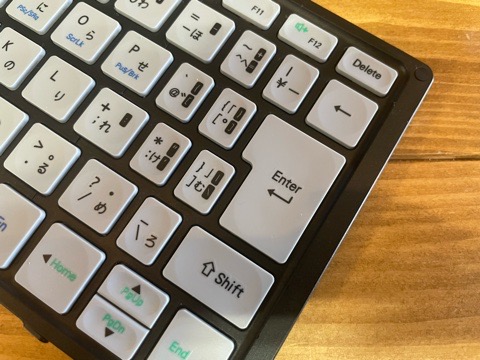
Enterキーは見慣れた形。
折りたたみ式キーボードでは簡略化された形になっていることが多いので嬉しいです。
折りたたむ時にキーが上手に収納される機構は感動します。

『MOBO Keyboard 2』を展開した時のサイズは291(W) × 120(D) × 13(H) mm。

『MOBO Keyboard 2』を折りたたんで収納した時のサイズは166(W) × 120(D) × 15(H) mm。
3つ折りなのでコンパクトなサイズ◎

質量は実測で280.5g。

【操作性】打鍵感があって文字入力が楽しい
電源・Bluetooth接続
電源は、キーボードを開くだけで自動でONになります。
また、同時にBluetooth接続もされるので、ノンストレスで作業に入れます。
初回の接続時にはデバイスとペアリング設定する必要があります。
- Fn + Q(チャンネル1)もしくはFn + W(チャンネル2)で接続先チャンネルを選択
- Fn + Tabでペアリングを開始
- タブレット端末のBluetooth表示『MOBO KT2F83J』を選択してペアリング完了

キーボード展開
使用する時は、両サイドのスタンド(つめ)を立ち上げる必要があります。


スタンドの立ち上げはついつい忘れがちです。
打鍵感
打鍵感はMacのキーボードと似ていて個人的にかなり好みです。
折りたたみ式にしてはある程度キーの沈み込みがあり、しっかり打鍵感を味わうことができます。
キーのサイズは19mmで両手を置いても窮屈感がありません。

『Enterキー』や『折り畳まれる位置のキー』が一般的なキーの形と同じで崩れていないのでこれも使用しやすいポイントです。
【iPadとの使用感】補助記号でUS配列でも分かりやすい
iOSやiPad OSで使用する際は、「日本語JIS配列キーボード」として使用できず、「英語US配列キーボードとして」動作します。
例えば、『&(アンパサンド)』を入力する際は『Shift + 6』のキーではなく、『Shift + 7』のキーになります。

慣れないと分かりにくい配列に感じますが、『MOBO Keyboard 2』は親切にも補助記号として『黒背景・白文字』でUS配列時のマークが記載されています。
この補助記号は他のキーボードにはあまり見られない、嬉しい心遣い◎
【おすすめのショートカットキー】覚えて作業スピードアップ
ここでは、よく使用するおすすめのショートカットキーを紹介します。
- アプリ切り替え・・・Alt + Tab
- タブ追加・・・Alt +t
- 消したタブを再表示・・・Alt + Shift + t
- タブを閉じる・・・Alt + w
- ホームに戻る・・・Alt + h
- 段落を削除・・・Ctrl + Opt + z
CtrlやShift、Cmdは2箇所配置されていて、ショートカットキーによっては、一方のキーが反応しない場合があります。
反応しない場合は、もう一方のキーを試してみましょう。
【まとめ】iPadの強い味方 MOBO Keyboard 2
『MOBO Keyboard 2』は一度使用すると手放せなくなること間違いなしです。
外出先での使用はもちろんのこと、家での普段使いにもおすすめなほど使いやすいです。
気になる方は是非試してみてはいかがでしょうか。




コメント